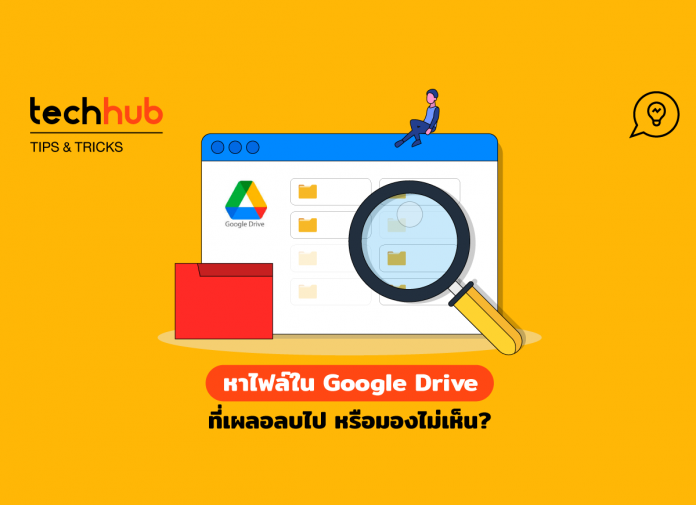ใครเคยมีปัญหาเวลาที่ค้นหาไฟล์ ใน Google Drive ที่ต้องการไม่เจอ อาจจะเผลอลบไปแบบไม่ได้ตั้งใจ หรือโดนคนอื่นลบในไดร์ฟที่แชร์งานกัน
Techhub แนะนำ Tips & Tick แก้ไขปัญหาไฟล์หายใน Google Drive เพื่อให้เพื่อนๆ สามารถติดตามไฟล์ที่หายไปในไดรฟ์ได้แบบง่ายๆ โดยวิธีนี้สามารถดู หรือกู้ไฟล์กลับคืนมาได้ ทำยังไงมาดูกัน
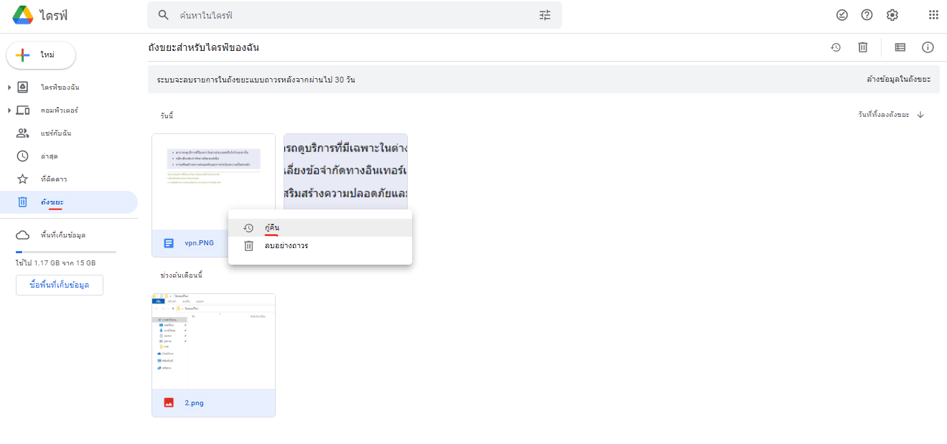
1. ถ้าเผลอลบไฟล์ ให้ลองตรวจสอบถังขยะของไดรฟ์
Google Drive จะย้ายไฟล์ที่ลบไปไว้ใน “trash หรือ ถังขยะ” จากนั้นเราจะมีเวลา 30 วันในการกู้คืนข้อมูลเหล่านี้ ดังนั้นก่อนที่จะไปต่อค้นหาไฟล์ ลองเข้ามาเช็คในนี้ก็ดีนะ มันคุ้มค่าที่จะมองหาไฟล์ที่หายไปในนี้ เนื่องจากเราหรือคนอื่นอาจจะลบออกโดยไม่ได้ตั้งใจก็ได้ กันๆไว้ก่อน ส่วนวิธีกู้คืนคือให้คลิกขวาที่ไฟล์ที่ต้องการกู้คืนและเลือก “Restore คืนค่า” เพื่อนำกลับคืนสู่ตำแหน่งเดิมหากต้องการกู้คืนหลายรายการพร้อมกัน ให้กดปุ่ม Ctrl ค้างไว้และเลือกรายการที่ต้องการกู้
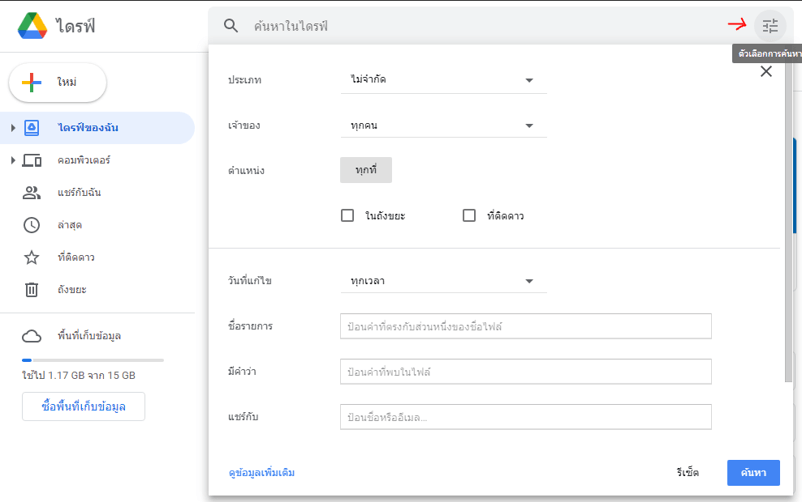
2. Search การค้นหาไฟล์โดยตรงในไดร์ฟ
ถ้าเราจำชื่อไฟล์ได้ให้พิมพ์ลงในช่องค้นหาในไดรฟ์หรือใช้ เครื่องมือกรองขั้นสูง เพื่อปรับแต่งการค้นหาในกรณีที่เราจำชื่อไม่ได้จริงๆ เพียงเลือกไอคอนตัวเลือกการค้นหาทางด้านขวาของช่องค้นหาตรงนี้จะสามารถกรองข้อมูลได้ละเอียดมากขึ้นโดยใช้เกณฑ์ เช่น ประเภท ไฟล์ เจ้าของเป็นใคร ที่ตั้งไฟล์
และอื่นๆ และเราสามารถกรอกชื่อคนที่เราคิดว่าแชร์มาให้เรา ก็ทำได้เช่นกัน
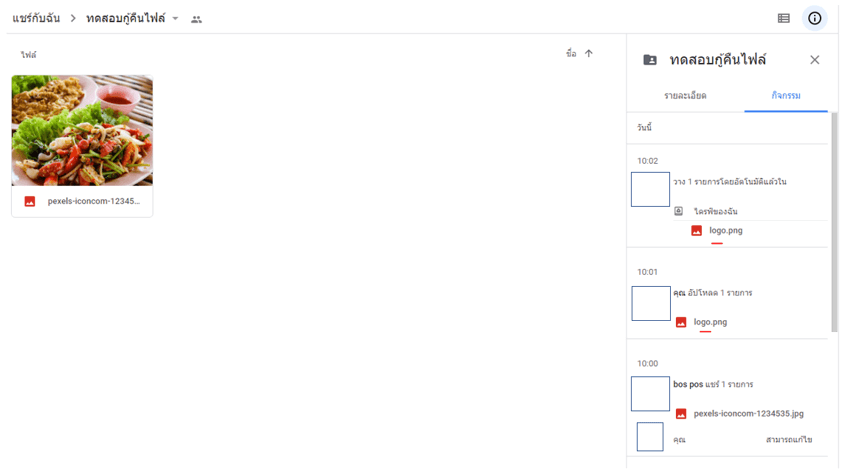
3. ตรวจสอบแผงกิจกรรมของไดร์ฟที่แชร์ร่วมกับคนอื่น
ลองตรวจสอบหน้าต่างกิจกรรมใน Google Drive เพื่อตรวจสอบว่าไฟล์ของเราหายไปไหน ให้ไปที่ด้านบนขวาของไดรฟ์และคลิกที่ไอคอนข้อมูลแล้วสลับไปที่แท็บกิจกรรมจะเห็นรายการกิจกรรมที่เกี่ยวข้องกับไฟล์เป็นจำนวนมาก อาทิ การเปิด เปลี่ยนชื่อ แก้ไข ย้าย หรือลบไฟล์ เราจะเห็นกิจกรรมของเพื่อนร่วมงาน
ทั้งหมดว่าใครทำอะไรกับไฟล์เราบ้างรึป่าว ที่จริงไฟล์ที่อัพลงที่แชร์ร่วมกับคนอื่นไฟล์มันจะถูกอัพในไดร์ฟเรา แต่จะไม่ปรากฏในไฟล์ที่แชร์เฉยๆ แต่ไฟล์จะยังคงอยู่นะในไดร์ฟเรานะ